最近安裝了 的用戶反應無法修改賬戶名的情況,是怎麼會事呢?該用戶反應,在參考《win10企業版更改用戶名的操作方法!》的時候到了修改用戶名的就步驟卻看不到“更改賬戶名稱”的選項,該怎麼辦?
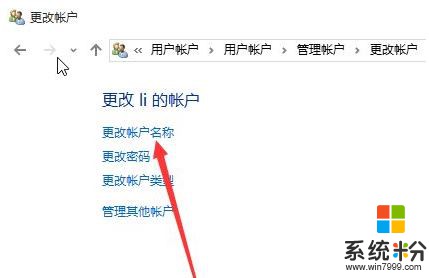
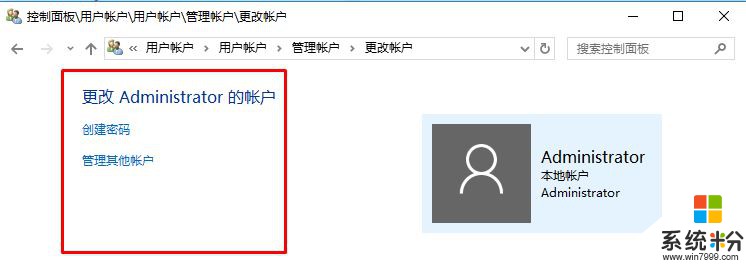
遇到這樣的情況是由於當前係統默認使用的是管理員賬戶所致,我們可以通過下麵方法進行修改。
Win10無法改用戶名的解決方法一:
1、按下【Win+X】快捷鍵打開超級菜單,點擊【計算機管理】;
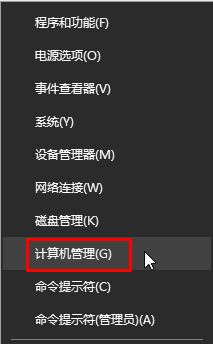
2、在左側點擊【本地用戶和組】-【用戶】;
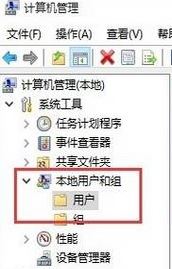
3、在右側的“Administrator”上單擊右鍵,選擇“重命名”,然後輸入需要修改的名稱即可。
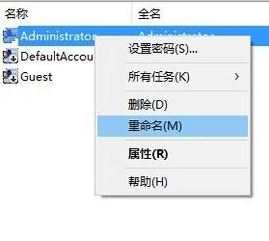
Win10無法改用戶名的解決方法二:
1、按下【Win+R】快捷鍵打開運行,在框中輸入:gpedit.msc 點擊確定打開組策略
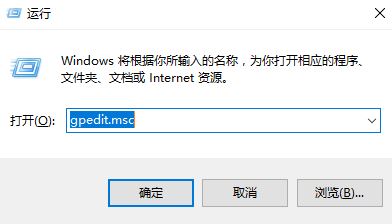
2、在左側依次展開:【計算機配置】—【Windows 設置】—【安全設置】—【本地策略】—【安全選項】 ;
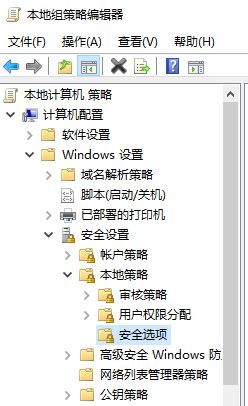
3、然後在右側雙擊打開【賬戶:重命名係統管理員賬戶】,然後輸入需要修改的用戶名,填好後點擊確定即可。
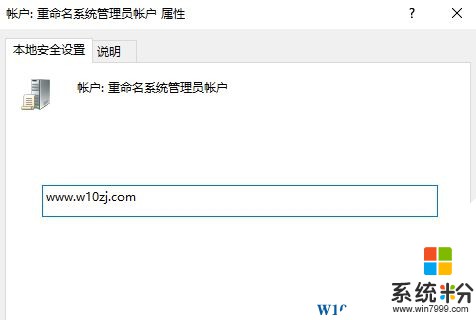
win10相關教程